सामग्री सारणी
तुम्ही एक्सेलमधील एका सेलमध्ये एकाधिक सेलचा डेटा विलीन केला असेल. परंतु, काहीवेळा तुमच्या एक्सेल वर्कशीटमध्ये एकाच सेलमधील वेगवेगळ्या श्रेणींचा डेटा असू शकतो आणि तुम्हाला एकाधिक डेटासाठी एकाधिक सेल वापरण्याची परवानगी असू शकत नाही. तुम्ही येथे काय करू शकता ते म्हणजे कार्यरत सेलमध्ये कॅरेज रिटर्न वर्ण घाला. या लेखात, मी तुम्हाला एक्सेल सेलमध्ये कॅरेज रिटर्न कसे टाकायचे ते दाखवणार आहे.
सराव वर्कबुक डाउनलोड करा
तुम्ही खालील सराव पुस्तक डाउनलोड करू शकता.
Cell.xlsx मध्ये कॅरेज रिटर्न टाकणे
एक्सेल सेलमध्ये कॅरेज रिटर्न म्हणजे काय?
कॅरेज रिटर्न ही वर्कबुकमधील सेलच्या काही मजकूरांना त्याच सेलच्या नवीन ओळीत ढकलण्यासाठी एक्सेलमध्ये केलेली क्रिया आहे. काहीवेळा आपण नवीन सेलशी लगतच्या पेशींचा डेटा एकत्र करतो आणि त्या वेळी, नवीन सेलकडे कॅरेज रिटर्न केले जाते. कॅरेज रिटर्न एकाधिक सेल वापरण्याऐवजी एका सेलमध्ये लाइन ब्रेक जोडण्यास मदत करते. डेटा अधिक वाचक-अनुकूल बनवण्यासाठी याचा वापर केला जातो कारण तो डेटा नवीन ओळींमध्ये विभक्त करतो आणि डोळ्यांना आराम देतो.
एक्सेल सेलमध्ये कॅरेज रिटर्न घालण्याचे ३ मार्ग
यामध्ये विभागात, तुम्हाला एक्सेल सेलमध्ये कॅरेज रिटर्न घालण्याचे 3 सोपे आणि प्रभावी मार्ग सापडतील. चला आता ते तपासूया!
1. कीबोर्ड शॉर्टकट वापरणे
चला समजू की, सेल एका विशिष्ट विषयाचा अभ्यास करणाऱ्या विद्यार्थ्याच्या नावाचे वर्णन करत आहे.एक विद्यापीठ.

तुमच्या लक्षात येईल की येथे वर्णन केलेला डेटा स्वल्पविरामाने विभक्त केला आहे. एकाच वेळी तीन डेटा प्रत्यक्षात डोळ्यांना त्रासदायक आहे. आम्ही या डेटासाठी 3 भिन्न सेल वापरू इच्छित नाही परंतु त्याच वेळी, आम्हाला ते डोळ्यांना सुखदायक बनवायचे आहे. तर, या ३ डेटासाठी नवीन ओळी तयार करण्यासाठी आम्हाला या सेलमध्ये कॅरेज रिटर्न घालायचे आहे. असे करण्यासाठी, पुढील चरणांसह पुढे जा.
चरण:
- सर्वप्रथम, पहिला मजकूर विभक्त करणाऱ्या स्वल्पविरामानंतर कर्सर घ्या डेटा.

- नंतर, ALT+ENTER दाबा आणि तुम्हाला एक नवीन ओळ तयार झाल्याचे दिसेल.

- आता, सेलवर डबल-क्लिक करा आणि पुढील स्वल्पविरामानंतर कर्सर घ्या आणि पुन्हा ALT+ENTER दाबा.

- म्हणून, तुम्हाला तुमच्या डेटासेटसाठी 3 नवीन ओळी सापडतील.

इतके सोपे , नाही का? तुम्ही अशाप्रकारे डोळ्यांचे पारणे फेडताना कॅरेज रिटर्न टाकू शकता!
अधिक वाचा: एक्सेलमध्ये कॅरेज रिटर्न कसे बदलायचे (3 मार्ग)
2. फॉर्म्युला वापरून कॅरेज रिटर्न घाला
आपल्याला वेगवेगळ्या विद्यापीठांमध्ये आणि त्यांच्या संबंधित विभागांमध्ये शिकणाऱ्या काही विद्यार्थ्यांच्या नावाचा डेटासेट मिळाला आहे.

आम्ही प्रत्येक विद्यार्थ्याचा डेटा फक्त एका सेलमध्ये एकत्र करू इच्छितो आणि फॉर्म्युला लागू करून कॅरेज रिटर्न घालू इच्छितो. येथे, मी कॅरेज घालण्यासाठी 3 सूत्रे दाखवीनपरतावा.
2.1. CHAR फंक्शन लागू करणे
येथे, मी लाइन ब्रेक तयार करण्यासाठी CHAR फंक्शन वापरेन. यासाठी खालील स्टेप्स फॉलो करा.
स्टेप्स:
- प्रथम, एक कॉलम तयार करा आणि निवडलेल्या सेलवर खालील फॉर्म्युला लागू करा.
=B5&" "&CHAR(10)&C5&" "&CHAR(10)&D5
येथे,
- B5 = विद्यार्थ्याचे नाव
- C5 = विभाग
- D5 = विद्यापीठ
फॉर्म्युला ब्रेकडाउन
- B5 आणि “” = B5 आणि “ ” चे सेल मूल्य हे मूल्यानंतरची जागा दर्शवते.
- CHAR(10) = लाइन ब्रेक
तर, B5&” “&CHAR(10) रिटर्न माइक .
आणि B5&” "&CHAR(10)&C5&" “&CHAR(10) परते माइक अप्लाइड फिजिक्स .
शेवटी, B5&” "&CHAR(10)&C5&" “&CHAR(10)&D5 माइक अप्लाइड फिजिक्स पर्ड्यू युनिव्हर्सिटी.
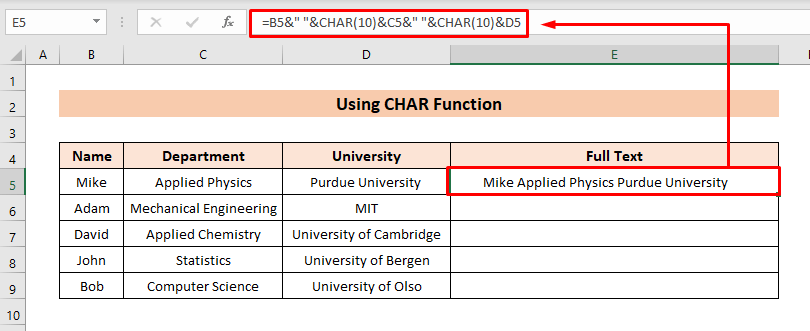
- नंतर, <वर जा 1>होम टॅब आणि मजकूर गुंडाळा क्लिक करा.

- आता, सेल प्रत्येक डेटासाठी नवीन ओळी दर्शवेल. (उदा. नाव , विभाग , विद्यापीठ ).
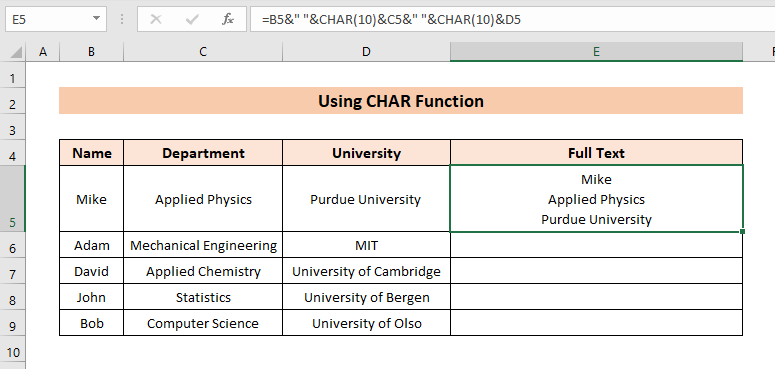
- त्यानंतर , पुढील सेलपर्यंत ऑटोफिल सूत्र खाली करण्यासाठी फिल हँडल टूल वापरा.

वाचा अधिक: एक्सेलमध्ये कॅरेज रिटर्न कसे शोधावे (2 सोप्या पद्धती)
2.2. CONCATENATE फंक्शन वापरणे
आमच्या डेटाच्या समान संचासाठी, आम्ही आता CONCATENATE वापरू.फंक्शन समान परिणाम प्राप्त करण्यासाठी. असे करण्यासाठी, फक्त खालील चरणांसह पुढे जा.
चरण:
- प्रथम. निवडलेल्या सेलमध्ये खालील सूत्र लागू करा.
=CONCATENATE(B5,CHAR(10),C5,CHAR(10),D5)
येथे,
- B5 = विद्यार्थ्याचे नाव
- C5 = विभाग
- D5 = विद्यापीठ

- नंतर, पद्धत 2.1<प्रमाणेच मजकूर गुंडाळा पर्याय वापरा 2>.
- म्हणून, तुम्हाला लाइन ब्रेक्स दिसतील.

- आता, समान मिळविण्यासाठी इतर सेलसाठी सूत्र ड्रॅग करा परिणाम.

अधिक वाचा: कॅरेज रिटर्न इन एक्सेल फॉर्म्युला टू कॉन्कॅटनेट (6 उदाहरणे)
2.3. TEXTJOIN फंक्शन वापरणे
या क्षणी, आम्ही TEXTJOIN फंक्शन चा वापर दर्शवू. तर, खालीलप्रमाणे प्रक्रिया सुरू करूया.
चरण:
- सर्वप्रथम, खालील सूत्र निवडलेल्या सेलवर लागू करा.
=TEXTJOIN(CHAR(10),TRUE,B5:D5)
येथे,
- B5 = विद्यार्थ्याचे नाव
- C5 = विभाग
- D5 = विद्यापीठ

- नंतर, आउटपुट मिळविण्यासाठी पद्धत 2.1 सारखीच पद्धत फॉलो करा.

अधिक वाचा: [निश्चित!] कॅरेज रिटर्न एक्सेलमध्ये काम करत नाही (2 उपाय)
3. डायलॉग बॉक्स शोधा आणि बदला
आता , आमच्याकडे पद्धत 2 सारखाच डेटासेट आहे परंतु येथे, डेटा आहेस्वल्पविरामाने विभक्त केलेल्या एका सेलमध्ये.

येथे, कॅरेज रिटर्न टाकण्यासाठी आम्ही शोधा आणि बदला डायलॉग बॉक्स वापरू. यासाठी, खालील चरणांसह पुढे जा.
चरण:
- प्रथम, शोधा आणि बदला उघडण्यासाठी CTRL+H वर क्लिक करा. संवाद बॉक्स. किंवा, तुम्ही होम टॅब> वर देखील जाऊ शकता. शोधा & > रिप्लेस निवडा.
- नंतर, रिप्लेस विथ फील्डवर CTRL+J दाबा आणि सर्व बदला क्लिक करा.

- परिणामी, कॅरेज रिटर्न घातला जाईल.
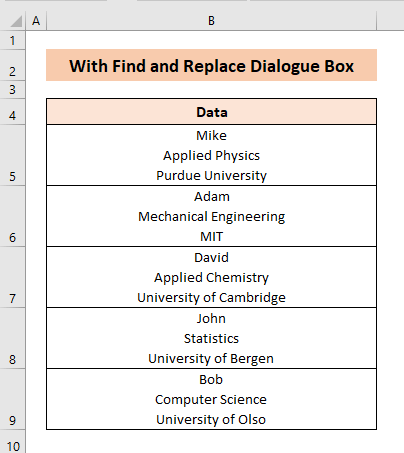
अधिक वाचा: एक्सेलमध्ये कॅरेज रिटर्नसह मजकूर कसा बदलायचा (4 गुळगुळीत दृष्टीकोन)
लक्षात ठेवण्याच्या गोष्टी
- कॅरेज रिटर्न घालायचे आहे एका सेलमध्ये नवीन ओळी तयार करण्यासाठी.
- CHAR(10) कॅरेज रिटर्न कॅरेक्टर घालण्यासाठी वापरला जातो.
निष्कर्ष
या लेखात, मी तुम्हाला एक्सेल सेलमध्ये कॅरेज रिटर्न कसे टाकायचे याच्या काही पद्धती दाखवण्याचा प्रयत्न केला आहे. मला आशा आहे की या लेखाने एक्सेल वर्कबुकमध्ये कॅरेज रिटर्न टाकण्याच्या तुमच्या मार्गावर काही प्रकाश टाकला आहे. या लेखाबाबत तुमच्याकडे अधिक चांगल्या पद्धती, प्रश्न किंवा अभिप्राय असल्यास, कृपया टिप्पणी बॉक्समध्ये ते सामायिक करण्यास विसरू नका. हे मला माझे आगामी लेख समृद्ध करण्यात मदत करेल. अधिक प्रश्नांसाठी, कृपया आमच्या वेबसाइटला भेट द्या ExcelWIKI . तुमचा दिवस चांगला जावो!

